Dans ce guide, vous apprendrez comment installer un certificat SSL sur Heroku. Si vous n’avez pas encore demandé de certificat, la première partie vous montrera comment générer un code CSR pour Heroku au cours du processus d’achat. Nous avons également inclus quelques conseils utiles pour savoir où acheter un certificat SSL pour un serveur Heroku.
Table des matières
- Générer un CSR sur Heroku
- Installer un certificat SSL sur Heroku
- Où acheter un certificat SSL pour Heroku ?
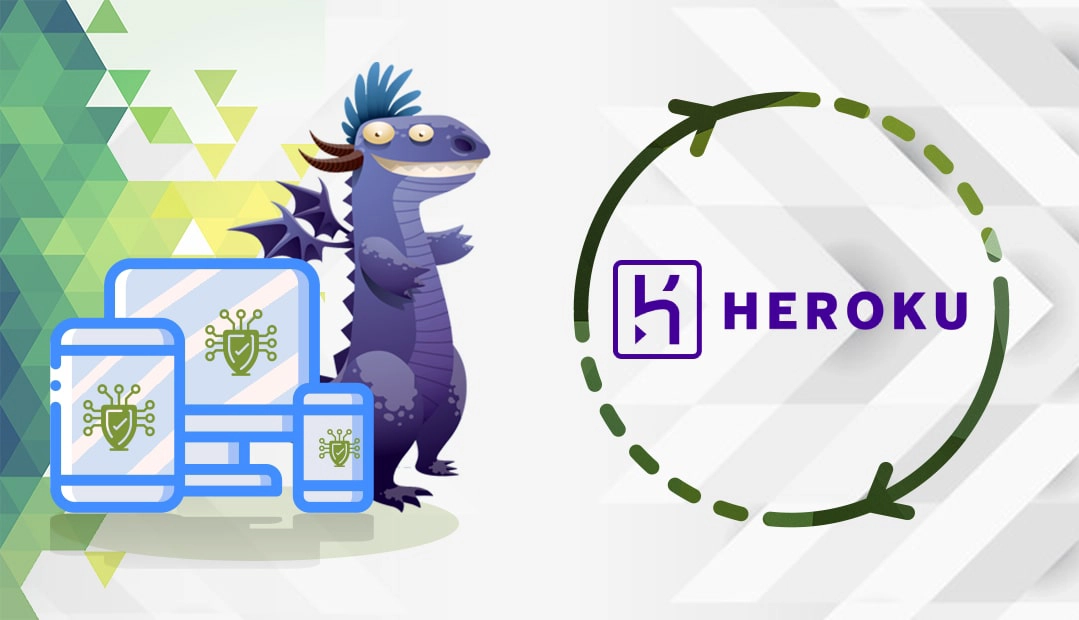
Générer un CSR sur Heroku
La CSR (Certificate Signing Request) est un fichier texte que vous devez soumettre à l’autorité de certification dans le cadre de la procédure d’application du protocole SSL. Il contient les informations nécessaires sur la propriété du domaine et sur votre organisation. Si les détails de la CSR sont incorrects ou périmés, l’autorité de certification ne signera pas votre certificat.
Comme vous ne pouvez pas générer un code CSR directement sur Heroku, deux options s’offrent à vous.
Deux possibilités s’offrent à vous :
- Vous pouvez utiliser notre générateur de CSR, qui créera automatiquement la CSR et la clé privée, sur la base de vos informations.
- Suivez notre tutoriel étape par étape sur la façon de générer un CSR sur Heroku dans votre environnement local en utilisant OpnSSL, un utilitaire intégré aux serveurs Apache et Nginx.
Ensuite, ouvrez le fichier .csr avec n’importe quel éditeur de texte et copiez tout le texte, y compris les balises –BEGIN NEW CERTIFICATE REQUEST– et –END NEW CERTIFICATE REQUEST– et collez-le pendant votre processus de commande SSL avec SSL Dragon.
Vous devez maintenant attendre que l’autorité de certification vérifie et valide votre demande SSL. Selon le type de certificat, la procédure peut prendre entre quelques minutes et 7 jours ouvrables. Une fois que vous avez reçu les fichiers de certificat dans votre boîte de réception, poursuivez les étapes d’installation.
Installer un certificat SSL sur Heroku
Auparavant, vous deviez acheter le module complémentaire SSL Endpoint pour votre application, d’une valeur de 20 $ par mois, pour installer un certificat SSL sur Heroku. Aujourd’hui, HerokuSSL, une nouvelle fonctionnalité gratuite disponible dans le cadre des plans payants Heroku, vous permet de gérer le cryptage SSL/TLS pour les domaines personnalisés.
Les points d’extrémité SSL sont toujours disponibles pour la compatibilité avec les anciens clients et navigateurs. Vous trouverez ci-dessous les instructions d’installation pour Heroku SSL et SSL Endpoint.
Étape 1. Préparez tous vos fichiers de certificats SSL
Une fois que votre autorité de certification a validé votre demande SSL, vous recevrez tous les fichiers nécessaires dans votre boîte de réception. Pour installer avec succès un certificat SSL sur Heroku, vous avez besoin des fichiers suivants :
- Le fichier principal du certificat, qui porte généralement l’extension .crt.
- Le fichier de l’ensemble CA, qui contient les certificats racine et intermédiaire.
- Le fichier de la clé privée, généré en même temps que la RSC sur le même serveur.
Étape 2. Combinez vos certificats
Veuillez noter que pour Heroku, vous devez combiner le certificat primaire et l’ensemble CA Bundle dans un seul fichier.
Vous pouvez le faire manuellement en ouvrant les fichiers .crt et .ca-bundle avec n’importe quel éditeur de texte et en collant le contenu du fichier .ca-bundle juste en dessous du contenu du fichier .crt. Assurez-vous qu’il n’y a pas d’espace entre les codes.
Vous pouvez également combiner les fichiers à l’aide de la ligne de commande suivante :
cat yourcertificate.crt bundle.ca-bundle > server.crt
Étape 3. Installez votre certificat
Vous pouvez installer votre certificat sur HerokuSSL via le tableau de bord ou le CLI. Sélectionnez la méthode que vous préférez.
Via le tableau de bord Heroku
- Ouvrir le certificat
- Sélectionnez l’application nécessaire dans la liste, puis sélectionnez Paramètres
- Faites défiler la page et, dans la section Domaines et certificats, cliquez sur Configurer SSL.
- Une nouvelle fenêtre apparaît sur votre écran. Parmi les options proposées, sélectionnez Manuellement et cliquez sur Continuer.
- Vous devez maintenant faire glisser et déposer le certificat combiné et le fichier de regroupement de l’autorité de certification dans la première case et cliquer sur Continuer.
- Dans la deuxième case, téléchargez votre fichier de clé privée.
- Heroku vous demandera de mettre à jour les enregistrements DNS de votre domaine/sous-domaine personnalisé.
Ici, vous devez créer un enregistrement CNAME en utilisant les valeurs qui vous ont été indiquées.
- La valeur Host (“Name”, etc.) est votre domaine/sous-domaine.
- La valeur de la cible (“Points to”, etc.) est yourdomain/subdomain.herokudns.com.
Exemple : yourdomain.com CNAME yourdomain.com.herokudns.com ou www.yourdomain.com CNAME www.yourdomain.com.herokudns.com
Une fois que vous avez configuré le DNS, cliquez sur J’ai fait cela, puis sur Continuer. Veuillez noter qu’il peut s’écouler un certain temps avant que le DNS ne soit mis à jour au niveau mondial.
Félicitations, votre domaine est maintenant sécurisé par un certificat SSL.
Via l’interface de programmation Heroku
Utilisez la commande suivante pour télécharger le certificat combiné, le fichier CA Bundle et la clé privée :
heroku certs:add server.crt server.key
S’il n’y a pas d’application Heroku par défaut, vous devez la spécifier en utilisant l’option -app. Voici la commande pour cela :
heroku certs:add server.crt server.key --app yourappname.
Vérifiez si le certificat correct est installé :
heroku certs:info
Note : Si vous recevez un message “Internal server error” lorsque vous téléchargez votre certificat, la raison peut être une version obsolète de l’interface de programmation Heroku. Pour corriger l’erreur, vous devez mettre à jour la version de l’interface de programmation.
Étape 4. Installer le certificat SSL sur le terminal SSL
- Tout d’abord, vous devez créer un point final SSL. A l’invite, dans votre environnement local, exécutez la commande suivante : $ heroku addons:create ssl:endpoint
- Vous devez maintenant télécharger le fichier .crt dans le même répertoire SSL que votre application, puis fusionner le certificat principal avec les certificats de l’ensemble de l’autorité de certification en un seul fichier. Pour combiner les fichiers de certificats, utilisez la commande ci-dessous : $ cat example.crt bundle.crt > server.crt
- L’étape suivante consiste à importer la clé privée et le certificat vers le point de terminaison via la commande ci-dessous : $ cat example.crt bundle.crt > server.crt
- La sortie affichera les détails de votre certificat SSL et le nom d’hôte sélectionné pour votre point de terminaison SSL.
Ajout d'un point final SSL à l'exemple... done
est désormais servi par exemple-2121.herokussl.com.
Détails du certificat :
Expire le :
Émetteur :
Commence à :
Note : La création d’un point d’accès peut prendre jusqu’à 30 minutes (ou dans de rares cas jusqu’à 2 heures). - Une fois que votre point d’accès est prêt, vous devez rediriger les requêtes pour votre domaine protégé vers le nom d’hôte du point d’accès Heroku. Si vous n’avez pas encore ajouté le domaine à votre application, exécutez la commande suivante pour le faire maintenant:$ heroku domains:add www.example.comAddingwww.example.com to example… donePour rediriger les requêtes vers le nom d’hôte du point final, créez un enregistrement CNAME. N’oubliez pas de remplacer “exemple” par l’information pertinente.
- Type d’enregistrement – CNAME
- Nom – www
- Cible – example-2121.herokussl.com
Pour les certificats Wildcard, créez un enregistrement similaire : - Type d’enregistrement – CNAME
- Nom – *
- Cible – example-2121.herokussl.com
Si vous définissez un enregistrement CNAME pour le domaine racine (@), il écrasera tous les autres enregistrements que vous avez définis pour le domaine. Pour créer un CNAME pour un sous-domaine, votre certificat doit couvrir le sous-domaine (www.example.com, subdomain.example.com, *.example.com).
Vous ne pouvez mettre en place un certificat émis pour un domaine nu (exemple.com) que si votre fournisseur DNS offre une fonctionnalité de type CNAME à l’apex de la zone.
Lors de l’achat d’un certificat SSL, il convient de prêter une attention particulière à ses spécifications. Certains certificats ne sont pas compatibles avec la fonction “www”.
C’est tout pour l’installation du SSL Heroku. Il est toujours utile de vérifier que votre certificat SSL ne contient pas d’erreurs potentielles juste après la configuration. Utilisez ces excellents outils SSL pour obtenir des rapports d’état instantanés et des alertes de vulnérabilité.
Où acheter un certificat SSL pour Heroku ?
Lors de l’achat d’un certificat SSL, vous devez prêter attention à trois aspects cruciaux : le type de validation, le prix et un service clientèle irréprochable. Chez SSL Dragon, nous les fournissons tous ! Nos certificats SSL sont signés par des autorités de certification renommées et sont donc compatibles avec la majorité des plateformes cloud, y compris Heroku. Que vous ayez besoin d’un certificat de validation de domaine bon marché ou d’un produit de validation étendu haut de gamme, nous avons ce qu’il vous faut.
Les prix de SSL Dragon sont les plus compétitifs du marché, et notre équipe d’assistance dédiée est très appréciée par les clients existants. Si vous ne savez pas quel type de certificat SSL choisir, il vous suffit d’utiliser nos outils Assistant SSL et Filtre de certificats. Ils vous aideront à trouver le produit SSL idéal pour votre site web.
Si vous trouvez des inexactitudes ou si vous avez des détails à ajouter à ces instructions d’installation de SSL, n’hésitez pas à nous faire part de vos commentaires à l’adresse [email protected]. Votre contribution serait très appréciée ! Nous vous remercions.
Economisez 10% sur les certificats SSL en commandant aujourd’hui!
Émission rapide, cryptage puissant, confiance de 99,99 % du navigateur, assistance dédiée et garantie de remboursement de 25 jours. Code de coupon: SAVE10























